Windows Ink是一项非常实用的功能,它允许用户直接在屏幕上进行书写、绘画和注释,而手写输入已经成为了我们日常生活和工作中不可或缺的一部分。因此对于使用Windows 10操作系统的用户来说开启这个功能非常重要,那么要如何操作呢?下面就一起来看看吧。
【四月版4.27】Windows10 22H2 19045.4355 X64 官方正式版 [电脑系统]
19045 4355是用户通过更新或安装KB5036892补丁升级而来,也是微软发布的四月最新可选补丁,此次更新不仅对Windows搜索进行了一些更改,而且使得锁屏界面上的小组件更加可靠,非常适合21H2到期后使用,感兴趣… 立即下载
开启windows ink的方法
1. 右击桌面空白处,选择选项列表中的“个性化”。

2. 进入到新界面后,点击左侧栏中的“任务栏”选项。
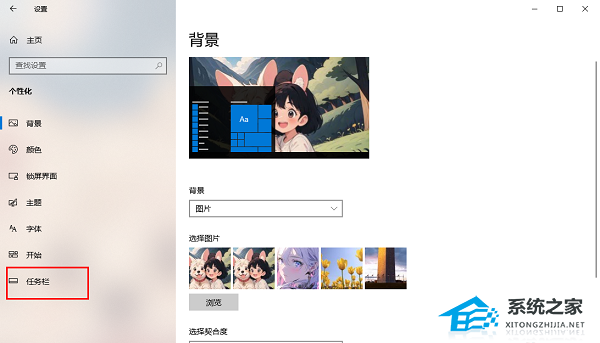
3. 随后点击右侧“通知区域”中的“打开或关闭系统图标”。

4. 然后在其中找到“Winows Ink工作区”,最后将其右侧的开关按钮打开即可。

以上就是纯净版系统小编为你带来的关于“Win10如何开启windows ink-Win10开启windows ink的方法”的全部内容了,希望可以解决你的问题,感谢您的阅读,更多精彩内容请关注我们。
免责声明:本文系转载,版权归原作者所有;旨在传递信息,不代表一休教程网的观点和立场。
